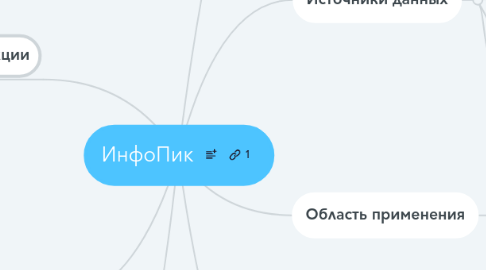
1. Основные функции
1.1. Рабочая среда
1.1.1. Схема - интерактивная среда, позволяющая выполнять операции с данными на любом этапе (добавление новых данных, запросы в источниках и др.)
1.1.2. Таблица - представление данных в табличной форме
1.2. Извлечение реквизитов
1.2.1. Встроенные типы
1.2.1.1. ИНН ЮЛ, ИНН ФЛ, ОГРН, ФИО (+различные вариации написания), Банковский счет, Наименование (название/бренд), E-mail, Домен сайта, Номер телефона, Адрес, IP-адрес
1.2.2. Пользовательские типы
1.3. Сравнение документов
1.3.1. выполняет поиск общих объектов/реквизитов между загруженными документами
1.4. Проверка по спискам
1.4.1. позволяет найти вхождение объектов/реквизитов в ранее созданные списки мониторинга
1.5. Алгоритм действий (макрос)
1.5.1. Автоматизированная последовательная обработка данных на схеме с использованием всех доступных источников
1.6. Визуализация
1.7. Поиск в базе данных
2. Доп. функционал
2.1. OCR - распознавание текста с картинок
2.2. Работа с Excel
2.2.1. Специальный импорт табличных данных. Каждая строка таблицы добавляется в качестве отдельного объекта на Схему, все колонки данной строки записываются в вершину. Выполняется на Схеме через контекстное меню мыши - "Добавить данные из таблиц"
2.2.2. Экспорт данных в формате Excel. Выполняется нажатием кнопки на панели Схемы - "Сохранить в Excel"
2.3. Авто-транслитерация добавляемых данных
2.4. Встроенная статистика
2.4.1. Показатели «Локальная частота» и «Глобальная частота» для отображения в процентном отношении общего числа документов в которых встречается уникальный типовой объект в данном исследовании и за все историю работы
2.5. Финансовый анализ
2.5.1. Запуск функции выполняется из одноименного главного меню приложения. При анализа необходимо заполнить данные из финансовой отчетности компании. Отчетность в формате xlsx можно перетащить на окно функции для автоматического заполнения
3. Тех. возможности
3.1. > 50 000 объектов\секунд при анализе и сравнении
3.2. > 1 000 файлов в задаче
3.3. Мультипроцессинг
3.3.1. Позволяет пользователю работать с текущими данными в момент выполнения запросов и получения ответов от внешних истоников
3.4. до 1 млн объектов на схеме
3.5. 1 сек для добавления материалов в работу
3.6. Поддерживаемые форматы файлов
3.6.1. - основные форматы MS Office (doc/docx, xls/xlsx, другие) - графические форматы (png, jpg) - txt, - rtf, - csv, - pdf, - файлы, которые можно открыть с помощью текстовых редакторов
4. Источники данных
4.1. Файлы
4.1.1. Добавление информации из файла выполняется путем перетаскивания его на окно приложения
4.1.2. Содержимое
4.1.2.1. Табличные данные
4.1.2.2. Текстовые данные
4.2. Интернет ресурсы
4.2.1. Поисковые системы
4.2.1.1. Google
4.2.1.2. Yandex
4.2.1.3. Duckduckgo
4.2.1.4. Bing
4.2.2. Социальные сети
4.2.2.1. VK
4.2.2.2. Одноклассники
4.2.3. Юридические лица
4.2.3.1. Международные регистры
4.2.3.2. ЕГРЮЛ
4.2.4. Мессенджеры
4.2.4.1. Телеграм-каналы
4.3. API
4.3.1. Позволяет подключить в качестве источника данных любой REST API канал
4.4. Базы данных
4.4.1. Oracle
4.4.2. Встроенная СУБД
4.4.2.1. Данные хранятся в файле, к которому можно подключить другие экземпляры ИнфоПик для совместного пользования
4.4.3. Графовая СУБД OrientDB (noSQL)
5. Настройка
5.1. Типы данных
5.1.1. Изменение или дополнение встроенных регулярных выражений
5.2. Сообщества
5.2.1. Добавление новых слов и реквизитов для мониторинга их появления в анализируемых файлах
5.3. Запросы к БД
5.3.1. Создание пользовательских запросов к базам данных
5.3.1.1. Для каждой отдельной функции можно указать к какому типу данных она применяется, в какой Тип объекта записать полученные данные
5.4. Мониторинг
5.4.1. Добавление списков с объектами и реквизитами для проверки их вхождения в файлы
5.4.1.1. Инструкция
5.5. Автоматизация
5.5.1. Проверки
5.5.1.1. Составления плана обработки данных на схеме.
5.5.2. Сценарии
5.5.2.1. Составление цепочки из последоватеьных операций для выбранного типа данных
6. Область применения
6.1. ЭКОНОМИЧЕСКАЯ БЕЗОПАСНОСТЬ
6.1.1. Выявление связи участников маркетинговых или конкурсных процедур, используя все полученные данные
6.1.2. Поиск в анализируемых материалах значимых или негативных лиц, входящих в пользовательские списки
6.1.2.1. Примеры списков
6.1.2.1.1. Компании, указанные в санкциях Российской Федерации в отношении Украины
6.1.2.1.2. Перечень террористов и экстремистов, по данным ФСФМ
6.1.2.1.3. Работники предприятия и их родственники
6.1.2.1.4. Контрагенты предприятия и их аффилированные лица
6.1.2.1.5. Реестры лиц, имеющих негативную репутация или компрометирующие публикации в открытых источниках
6.1.3. Проверка связей между работниками предприятия и контрагентами
6.2. ФИНАНСОВЫЕ РАССЛЕДОВАНИЯ
6.2.1. Выявление подозрительных операций
6.3. КИБЕРБЕЗОПАСНОСТЬ
6.3.1. Визуализация и ИТ-инфраструктуры
6.4. КОМПЛАЕНС
6.4.1. Мониторинг типовых операций
6.5. МЕДИА-АНАЛИЗ
6.5.1. Отслеживание упоминаний лиц в публикациях
6.6. ОБЩИЕ ЗАДАЧИ
6.6.1. Найти все экземляры определенного типа или шаблона
6.6.1.1. Найти все почтовые адреса в массиве различных документов
7. Инструкция
7.1. Добавление начальных данных
7.1.1. Создание вручную
7.1.1.1. Создайте схему Правой кнопкой мыши откройте контекстное меню Создать вершину Переименуйте новую вершину, нажав на ее имя
7.1.2. Автопоиск данных в файле
7.1.2.1. Создайте схему Перетащите мышью файл, содержащий нужные данные, на схему Приложение автоматически извлечет, выбранные в настройках типы данных
7.1.3. Импорт табличных данных
7.1.3.1. Создайте схему Правой кнопкой мыши откройте контекстное меню мыши Выберите "Импорт из таблиц", где укажите путь к файлу, содержащего заголовки
7.2. Поиск в данных
7.2.1. ТИПы - текстовый шаблон, который необходимо находить в добавляемых данных.
7.2.1.1. Шаблон для каждого типа задается отдельно в настройках с помощью регулярных выражений
7.2.2. ТЕГи (сообщества) - набор слов или цифр, который относится к общей группе.
7.2.2.1. Примеры: список номеров ОКВЭД, слова негативной тональности, специализированные термины
7.2.3. СПИСКИ - табличные реестры, в которых будет выполняться поиск данных со схемы. Позволяют выводить дополнительную информацию из списка при совпадении
7.2.3.1. Не лимитированы размером и количеством реестров/таблиц. Хранятся в формате xlsx или csv
7.2.3.1.1. Примеры: реестр номеров договоров, списки ИНН контрагентов, реестр ФИО согласованных лиц
